Biết làm thế nào để ngăn xếp thời gian biểu trong Premiere Pro có thể đẩy nhanh tiến trình công việc chỉnh sửa video của bạn. Dưới đây là cách để thực hiện.
Premiere Pro cung cấp khả năng để ngăn xếp (Stack) các mốc thời gian trên đầu trang. Điều này giúp đơn giản hoá các hành động chuyển những dữ liệu và các clip qua lại bằng cách "kéo và thả" lợi ích của nó là ngăn chặn sự gián đoạn dòng chảy trong quá trình chỉnh sửa project của bạn.
Dưới đây, Dylan Osborn cung cấp một hướngng dẫn các bước cần thiết để ngăn xếp thời gian biểu trong Premiere Pro. Các hướng dẫn cũng lặn vào cách bạn có thể chỉnh sửa đoạn phim từ một chuỗi khác thay vì sao chép và dán. (Sau khi đoạn video, chúng ta sẽ đi qua các quá trình từng bước.)
1. Kéo Edited Sequence
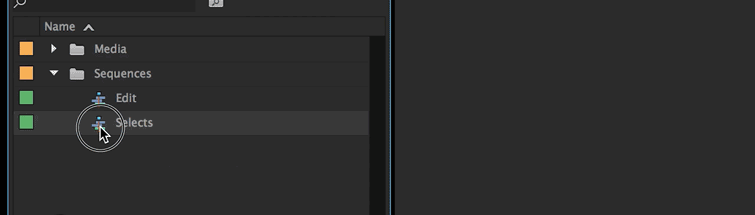
Để bắt đầu, kéo edited sequence từ trên để theo dõi nguồn của bạn.
2. Mở trong Timeline
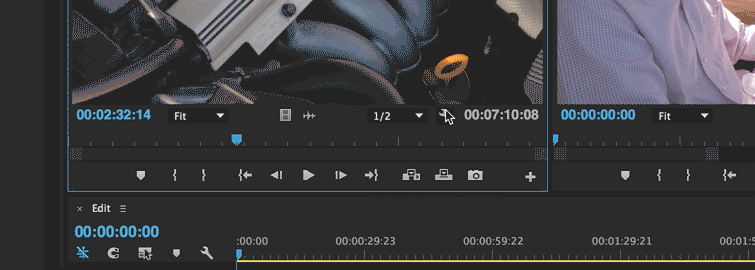
Bấm vào Source Monitors Settings và nhấn mở Open Sequence in Timeline. Nó sẽ mở sequence và di chuyển Project Timeline của bạn hơn.
3. Kéo và thả
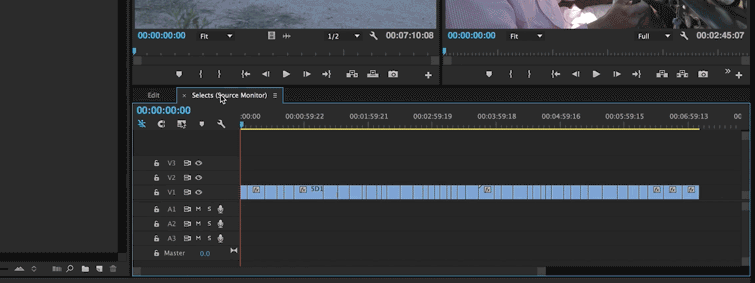
Cuối cùng, bạn chỉ cần bấm và giữ trên tab Source Monitor và kéo / thả nó trên đầu trang của dòng thời gian dự án của bạn!
Bạn đã biết đến tính năng này chưa? Mời chia sẻ kinh nghiệm của bạn trong các ý kiến dưới đây!
Premiere Pro cung cấp khả năng để ngăn xếp (Stack) các mốc thời gian trên đầu trang. Điều này giúp đơn giản hoá các hành động chuyển những dữ liệu và các clip qua lại bằng cách "kéo và thả" lợi ích của nó là ngăn chặn sự gián đoạn dòng chảy trong quá trình chỉnh sửa project của bạn.
Dưới đây, Dylan Osborn cung cấp một hướngng dẫn các bước cần thiết để ngăn xếp thời gian biểu trong Premiere Pro. Các hướng dẫn cũng lặn vào cách bạn có thể chỉnh sửa đoạn phim từ một chuỗi khác thay vì sao chép và dán. (Sau khi đoạn video, chúng ta sẽ đi qua các quá trình từng bước.)
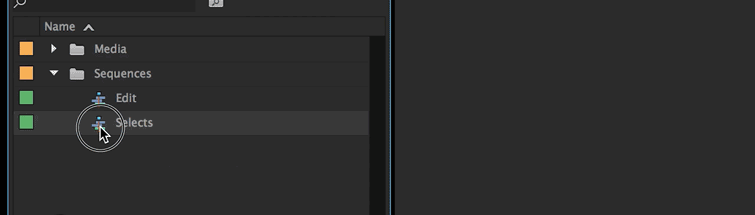
Để bắt đầu, kéo edited sequence từ trên để theo dõi nguồn của bạn.
2. Mở trong Timeline
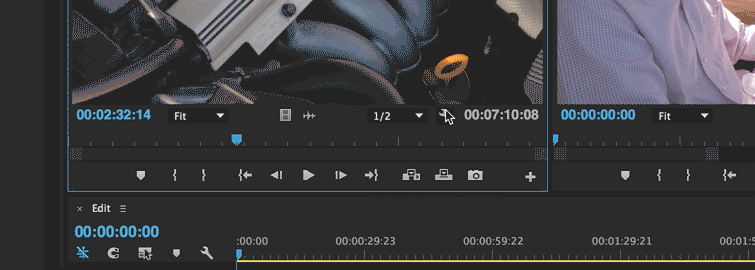
Bấm vào Source Monitors Settings và nhấn mở Open Sequence in Timeline. Nó sẽ mở sequence và di chuyển Project Timeline của bạn hơn.
3. Kéo và thả
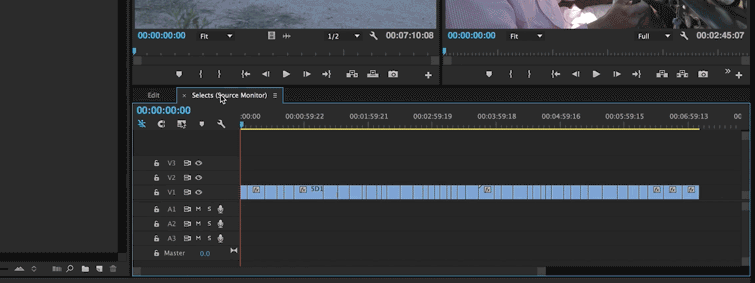
Cuối cùng, bạn chỉ cần bấm và giữ trên tab Source Monitor và kéo / thả nó trên đầu trang của dòng thời gian dự án của bạn!
Bạn đã biết đến tính năng này chưa? Mời chia sẻ kinh nghiệm của bạn trong các ý kiến dưới đây!

